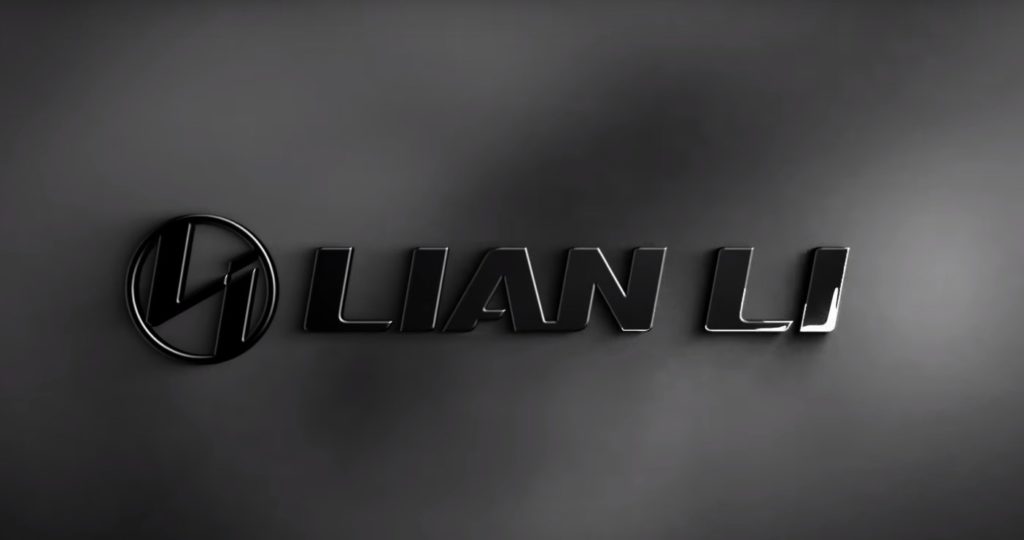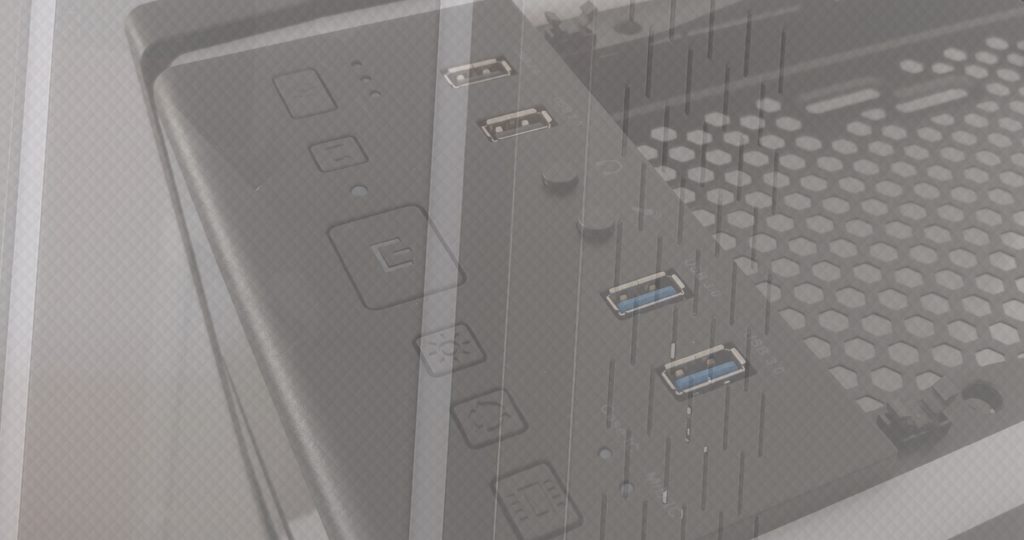Durchsuche: Glas
Das Thermaltake Level 20 VT ist das kleinste Gehäuse der Level 20 Serie und unterstützt M-ATX Mainboards. Es ist mit…
[nextpage title=“Einleitung“ ]Das O11 Dynamic ist das Ergebnis einer Zusammenarbeit zwischen dem Hersteller Lian Li und dem bekannten Overclocking-Spezialisten Roman…
[nextpage title=“Einleitung“ ] In der Thermaltake Level 20 Serie gibt es mit dem Level 20 XT einen neuen Cube in…
[nextpage title=“Einleitung“ ] Nicht nur kleine und günstige Gehäuse sind auf dem Vormarsch, auch mit den großen und schweren Gehäusen…
Bei Cooler Master setzt man derzeit auf sehr auffällige Computerbehausungen, da stellt auch das H500M keine Ausnahme dar. Zugegeben scheint…
RGB Beleuchtung, Platz und eine dezente Optik. Mehr braucht es nicht, um einen Enthusiasten ein Lächeln ins Gesicht zu Zaubern.…
Corsair hat die Crystal Serie um ein weiteres Gehäuse erweitert. Dabei handelt es sich um das Crystal 280X RGB. Das…
Die Auswahl an Gehäusen mit verglasten Seitenteilen und RGB-Beleuchtung ist derzeit sehr groß. Viele Hersteller lassen sich das Glas und…
Fällt das Kürzel FSP denken wir in erster Linie an Netzteile. Nun hat FSP den Entschluss gefasst sich etwas breiter…
Anidees hat mit dem AI Crystal AR schon seit Längerem einen Midi Tower mit eindrucksvoll beleuchteten Lüftern und viel Glas…